Chapter1:まず最初に
■下準備いろいろ
1.拡張子の表示設定
まずコンピュータでファイルの拡張子を表示できるように設定しておきましょう。これはファイルの後にある".html"や".gif"といった文字の事です。一般的なWindowsの初期状態ではこれらの一部拡張子が非表示に設定されています。これはエクスプローラーのメニューの中からTools>Folder Options(ツール>フォルダオプション)を選択後に変更できます。
☆Folder Options(画面はWindows2000Professional)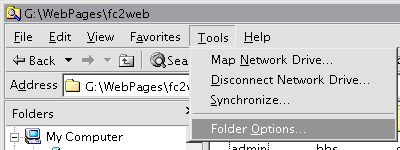
上記説明では解りにくい方もいらっしゃるでしょうから簡単に説明してみます。まずデスクトップのマイコンピュータをクリックして開いてください。開いたら上部にあるいくつかのメニューの中から「ツールズ」へ進みます。さらにこの「ツールズ」で出てくる一覧の中から「フォルダオプションズ」とゆう項目を選択してクリックしてください。
上記一連の操作を行うと「フォルダオプションズ」とゆう小窓が出てくると思います。そしたら次はいくつかあるタブの中から「表示」に関するタブを選んでください。最後に項目の中にある「登録ファイルタイプの拡張子を表示しない」といった項目のチェックボックスにチェックが入っていると思いますのでそのチェックを外して下さい。これで拡張子が表示されるようになる筈です。
(この説明はWindows2000 Professionalを基準にしています)
>>
超初心者向け:拡張子表示の操作時の補足はこちら。
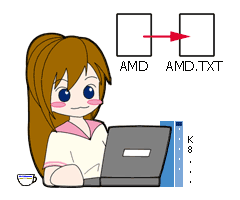
一連の操作がうまくゆかない時は手順を確認しつつ落ち着いて何度か挑戦してくださいね。
またOSのバージョン等の違いによってこれらの操作は若干異なるようです。
もしまったく同じではない場合もご紹介した操作を参考にいろいろ試してみてくださいね。
2.データの保存場所
自分が作ったデータを置く場所を決めましょう。どこでもよいので解り易い場所に専用のディレクトリ(フォルダと同意)を新しく作ります。後の説明文で「"www"というディレクトリを作りましょう」とゆうふうに出てきますが実際は名前も自由に付けてもらってもかまいません。
大切なのは最初にこうしてデータをまとめる入れ物を作っておくと言うことなんですね。そうしないと後でデータが増えた時に探すのがとても大変になります。「でも散乱したデータを探すのも楽しみの一つなんだよね」ってゆう人は別にそれでもかまいませんので自由に散らかしちゃってください。
>>
超初心者向け:新しいディレクトリやファイルの作り方はこちら。
*メモ:名前のつけ方
これらのデータの名前はディレクトリ(フォルダ)を含めて全て半角英数字でつける癖を最初につけましょう。日本語(全角文字)で名前を付けたりすると後で表示できなかったりする誤動作の原因になってしまったりします。また半角でもスペース(空白)などが含まれたり拡張子の部分以外にドット(.)が含まれるような名前もトラブルの原因になりますので注意しましょうね。
■作成で使うツール
1.HTMLを編集するには
テキストエディタを使用します。このエディタは気に入ったものがあればそれで良いですしコンピューターに最初からついている物で十分です。OSやバージョンによっていろいろな種類があるようですが普通のテキストさえ書くことが出来るものならば大丈夫です。最近はタグを覚えてくれるソフト等もあるようなのでそういったものを使うのも良いでしょう。もしも市販の専用エディタを使用する場合は是非マニュアルやオンラインヘルプを有効活用してください。
テキストエディタ・専用製作ソフト共に注意して欲しい事は保存する時に文字コードを「シフトJISにする」と言う事です。シフトJIS以外で書かれたファイルはFC2WEBサーバ内ではページが正常に表示されずトラブルの元になります。FC2WEBで御使用になるページの文字コードセットは必ずシフトJISを使用されてください。
2.使用する素材や画像を作るには
画像を作成できるソフトが必要です。有料・無料を含め多種多様な物がありますのでご自分にあったものをいろいろ探してみてください。使い方はそれぞれヘルプや解説が設けられていると思いますのでそちらを参照してくださいね。また無料で素材を提供している所もありますのでそういった物を利用するのも良いでしょう。
無料版ユーザーが画像作成時に注意する必要がある点はサイト内で使用する画像が250KB未満になるようにする事です。無料版ユーザーはFC2WEBサーバ内では250KB以上のファイルはアップロードできません。
3.完成したデータを公開するには
完成したらデータを公開できるように転送しなければなりません。これには通常「FTPクライアント」という物を使用します。簡単に言えば手元のコンピュータで作ったデータを公開用のサーバに送るソフトですね。こちらもいろいろな物がありますのでご自分が使い易いと思うものを探してみてください。
*メモ:FC2WEB独自のサービスであるファイルマネージャー
FC2WEBでは「ファイルマネージャー」という機能が提供されています。これはFTPクライアントを使わずに普段インターネットを閲覧するのに使用しているブラウザでデータを送ってしまおうという便利なサービスです。運営していくといろいろと役に立つ場面も多いサービスですので最初に一度こちらを使用してみる事をお勧めします。
■次に進む前に
今回は簡単に下準備を紹介しました。この中のツールに関しては慌てて全てそろえる必要はぜんぜんありません。必要になった時に必要になった物を揃えていけばよいと思います。最低限テキストエディタは必要ですがほとんどの場合はもともと付属しているものでも十分です。FTPに関してもFC2WEBではファイルマネージャーという便利なサービスが提供されています。素材なども無理をせずに後から無料で配布されている物を借りてくればよいと思いますよ。
